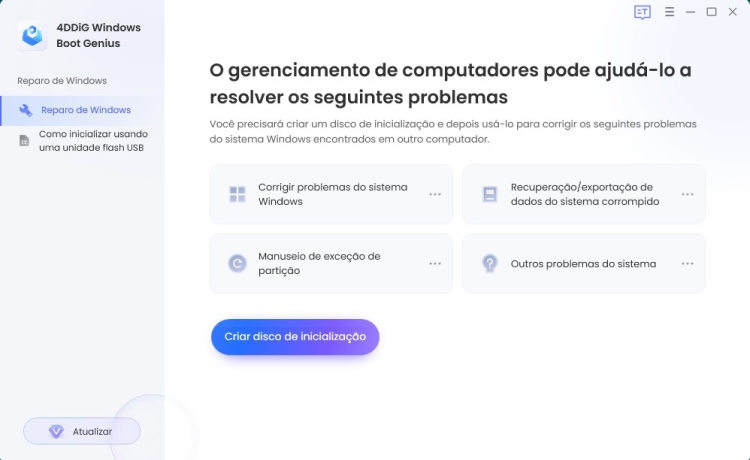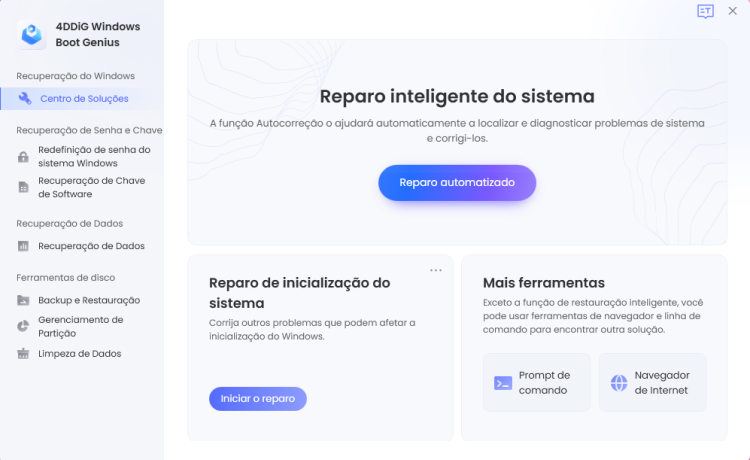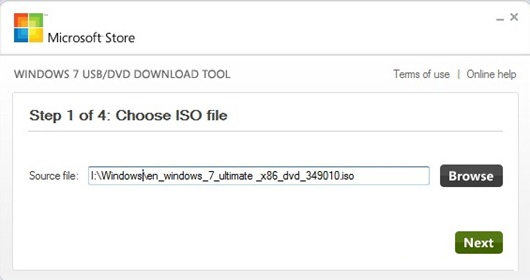O que fazer se o ASUS não mostra o sistema operacional? Recentemente, o computador pode ficar preso na tela de início ASUS, mas não em cada inicialização, É completamente aleatório, mas está ficando pior, isto costumava ser corrigido reinicializando, mas a partir de hoje eu tenho que reinicializar mais de 10 vezes antes que ele possa inicializar totalmente.
Se seu computador não inicializa depois para além da tela ASUS, pode haver um grande problema com sua máquina. Isso pode ser devido a um problema com sua BIOS ou com os arquivos de configuração em seu computador. Felizmente, há várias maneiras de contornar este problema em seu computador ASUS e usá-lo normalmente.
O guia a seguir oferece algumas das maneiras comuns para você resolver o problema do desktop ASUS preso na tela de inicialização do seu computador. Você pode começar de cima e depois descer até encontrar o método que funciona para você e consertar seu dispositivo.
- Parte 1: As Maneiras Mais Fáceis de Consertar o Desktop/Laptop ASUS Preso na Tela de Inicialização
- Parte 2. Outra Solução Para Consertar o Computador Preso na Tela ASUS
Parte 1: As Maneiras Mais Fáceis de Consertar o Desktop/Laptop ASUS Preso na Tela de Inicialização
Se você não quiser complicar mais o problema, você pode usar um software profissional de reparo do Windows para consertar seu computador ASUS. O software é chamado 4DDiG Windows Boot Genius e permitirá que você conserte inúmeros problemas como o computador ficar travando, o computador não ligar, o Windows 10 bloqueado ao reiniciar, o Windows 10 bloqueado ao reiniciar que a maioria dos usuários enfrenta com o sistema operacional Windows. O seguinte guia mostra como você pode usá-lo para resolver o problema do computador preso na tela ASUS em seu computador.
-
Faça o download do software em um computador de reserva e execute-o.
Teste GrátisPara PCDownload Seguro
- Conecte um CD, DVD ou um pen drive USB em branco ao seu computador.
-
Selecione a unidade no software e clique em Criar disco de inicialização.

-
Inicialize seu computador ASUS defeituoso a partir do drive recém-criado.

-
Quando seu computador morto for inicializado com sucesso, o 4DDiG Windows Boot Genius será iniciado automaticamente. Agora clique em "Reparo automatizado" para continuar.

- Siga as instruções na tela para reparar seu computador ASUS.
Sua máquina deve agora ser reparada.
Parte 2. Outra Solução Para Consertar o Computador Preso na Tela ASUS
Se você gostaria de experimentar outros métodos para consertar o laptop ASUS preso na tela de inicialização, os seguintes são alguns dos métodos que você pode usar.
Solução 1. Reinicie seu PC
A coisa mais básica que você pode fazer para contornar o problema é reiniciar seu PC. Pressione e mantenha pressionado o botão Power em seu computador e ele se desligará. Em seguida, pressione e mantenha pressionado o mesmo botão Liga/Desliga para ligar seu computador.
Solução 2. Remover Qualquer Drive Externo
Alguns dispositivos de hardware são conhecidos por causar problemas com seu computador. Se você tiver conectado quaisquer drives externos à sua máquina ASUS, ejete-os todos e veja se seu computador passa pela tela da ASUS.
Solução 3. Verifique sua Ordem de Inicialização
Certifique-se de que sua ordem de inicialização esteja correta para que seu computador carregue a versão real e correta do sistema operacional em seu computador.
1. Pressione a tecla F2 na tela de boot-up para entrar na BIOS.
2. Selecione a aba Boot e certifique-se de que seu disco primário esteja selecionado lá.
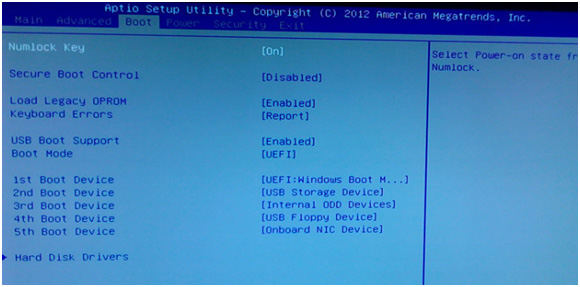
O mais provável é que ele conserte o problema para você.
Solução 4. Limpar a Memória CMOS
Uma das maneiras de consertar o laptop ASUS preso na tela de carregamento é limpar a memória CMOS. Você precisará abrir seu computador para fazer isso.
- Desligue seu computador e desconecte o cabo de energia.
- Abra o case do seu computador.
- Retire a bateria de sua placa-mãe e mantenha-a fora por um minuto.
- Coloque a bateria de volta, feche a caixa de seu computador e ligue-o novamente.
O mais provável é que ele conserte o problema para você.
Solução 5. Inicie no Modo de Segurança
Quando seu computador ASUS não inicializa em modo normal, você pode usar o modo seguro para inicializar sua máquina e corrigir o problema subjacente. O seguinte é como você o faz.
- Inicialize seu computador a partir do disco inicializável, ou desligue seu computador anormalmente mais de duas vezes até ver o Preparando o Reparo Automático.
- Selecione Opções Avançadas > Configurações de Inicialização > Reiniciar e escolha Habilitar Modo de Segurança.
- Quando o modo de segurança abrir, procure o Gerenciador de Dispositivos e inicie-o. Encontre o dispositivo que você acha que está causando o problema, clique com o botão direito do mouse sobre ele, e escolha Desinstalar dispositivo.
- Se você acha que um aplicativo está causando o problema, vá para Configurações > Aplicativos > Aplicativos e Recursos, encontre o aplicativo que você deseja remover e clique no botão Desinstalar.
É assim que você remove drivers e aplicativos problemáticos do modo seguro para consertar o ASUS preso na tela de carregamento em seu computador.
Solução 6. Fazer uma Restauração do Sistema
Você pode realizar uma restauração do sistema para trazer sua máquina para a condição de trabalho anterior. Isso pode ser feito a partir das opções avançadas em seu computador.
- Desligue manualmente (forçadamente) seu PC cerca de três vezes consecutivas.
- Abra o case de seu computador.
- Vá para Solução de Problemas > Opções Avançadas e selecione Restauração do Sistema.
- Volte a colocar a bateria, feche a caixa do seu computador e ligue-o novamente.
Solução 7. Resetar Este PC
Você pode resetar o sistema operacional em seu PC sem deletar nenhum arquivo. Isto deve resolver o problema que você está enfrentando atualmente em sua máquina ASUS.
- Desligue manualmente (à força) seu PC cerca de três vezes consecutivas.
- Abra o case de seu computador.
- Selecione Solucionar Problemas e clique em Resetar este PC.
- Escolha Manter meus arquivos para que seus arquivos não sejam apagados.
Deixe que ele faça o que for necessário para consertar seu computador.
Resumo
Em suma, os métodos acima mencionados devem ser capazes de consertar o laptop ASUS que não inicializa para além da tela ASUS. Você deve entrar em contato com o suporte técnico caso ainda esteja enfrentando este problema, pois ele pode indicar um problema de hardware.
Download Seguro